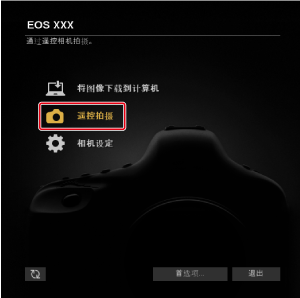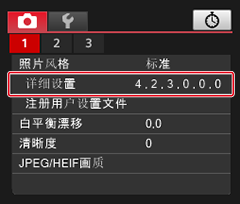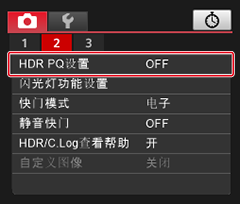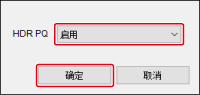在拍摄窗口中配置的设置
- 注册照片风格
- 配置色彩模式
- 配置清晰度
- 配置JPEG/HEIF画质
- 校正白平衡
- 配置电影视图
- 自定义图像
- 配置静音快门
- 配置快门模式
- HDR PQ设置
- 防闪烁拍摄/高频防闪烁拍摄
- 自动对焦期间对优先被摄体自动曝光
可以在拍摄窗口中配置相机拍摄菜单功能。
- 屏幕外观和可配置的功能因所连接的相机而异。
- 有关可用功能的详细信息,请参阅所连接的相机的使用说明书。
- 在EOS M6、M5、M3、M10或M100上不可用。
可配置的功能
注册照片风格
可以在EU中设置一种照片风格,然后将其注册到相机上。
在相机上的用户定义设置中,还可以注册之前从佳能网站下载的或用PSE创建并保存到计算机的照片风格文件。
选择照片风格并将其注册到相机
-
单击[照片风格]。
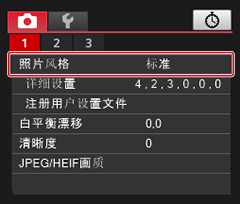
-
单击要在相机上设置的照片风格。
注意
- 按此方式更改的相机照片风格设置不适用于使用Canon Log gamma拍摄的短片。
- 注册照片风格可能需要一些时间。
- 对于EOS R50 V,请在[色彩模式]设置下的[照片风格]中选择选项。
编辑照片风格并将其注册到相机
可以根据需要设置照片风格[锐度]、[反差]、[颜色饱和度]和[色调],并将所做的调整应用于相机。
配置色彩模式
可以从“照片风格”、“色彩滤镜”或“自定义图像”菜单中设定喜爱的短片或静止图像风格。
-
单击[色彩模式]选择选项。
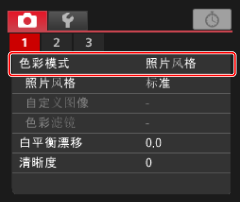
-
单击[色彩模式]中选择的选项,并配置设置的详细信息。([照片风格]屏幕如下所示)。
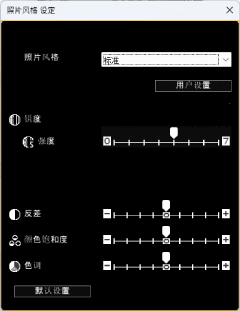
配置清晰度
使用此功能可以更改图像边缘处的反差。
-
单击[清晰度]。
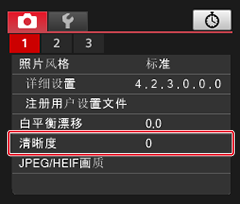
-
配置设置。

-
在[拍摄菜单]中选择[清晰度],然后使用滑块设置级别。
设置完成后,单击[返回]关闭对话框。
-
配置JPEG/HEIF画质
可以设置图像画质,并将其应用于相机。
-
单击[JPEG画质]/[JPEG/HEIF画质]。
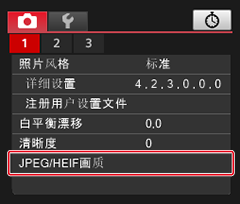
-
配置设置。
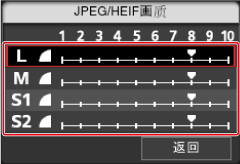
- 在每个尺寸下,较高的数值可降低压缩率,提供更高的图像画质。
-
单击[返回]。
校正白平衡
可以校正白平衡。
-
单击[白平衡漂移]。
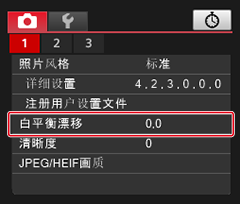
-
单击要将白平衡漂移到的位置。
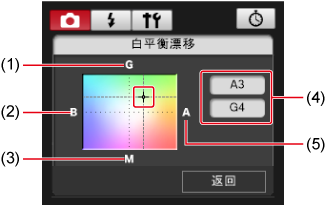
- 绿色偏移
- 蓝色偏移
- 洋红色偏移
- 指示补偿量
- 琥珀色偏移
-
单击[返回]。
- 要撤销白平衡校正,请在步骤2中恢复原始数值。
配置电影视图
该选项设定为[开]时,可以使用电影视角和帧频来记录短片。
-
单击[电影视图]。
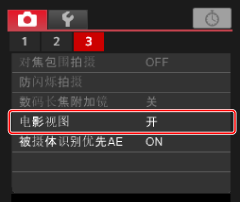
-
选择[开],然后单击[确定]。
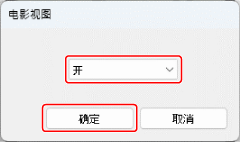
自定义图像
对于存有自定义图像文件的相机,可以通过应用设置组合(伽马/色彩空间、色彩矩阵及look file),调整短片记录时的色调,以自己更喜欢的图像特性记录短片。
- 有关自定义图像的注意事项和可用功能的详细信息,请参阅所连接的相机的使用说明书。
-
单击[自定义图像]。
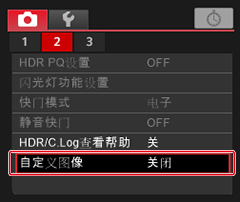
-
完成设置。
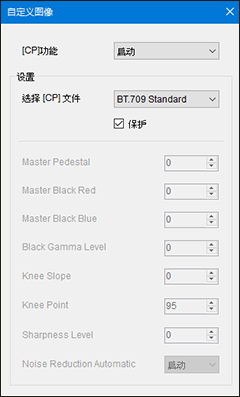
- 单击右上角的[×],关闭对话框。
配置静音快门
在EU中可以设置静音快门,并将其应用于相机。有关静音快门的详细信息,例如此功能在哪些条件下可用,请参阅所连接的相机的使用说明书。
-
单击[静音快门]。
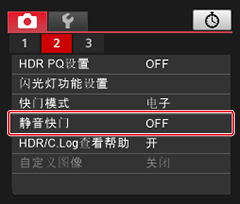
-
选择[启用]。
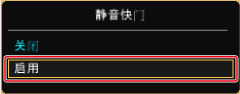
- 要取消静音快门,请选择[关闭]。
配置快门模式
可以设置快门模式。
- 可配置的功能因所连接的相机而异。
- 有关注意事项和可用功能的详细信息,请参阅所连接的相机的使用说明书。
-
单击[快门模式]。
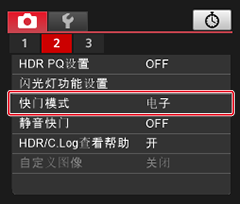
-
根据需要配置设置,然后单击[确定]。
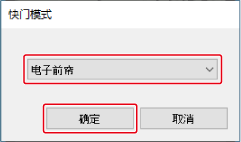
HDR PQ设置
使用HDR PQ设置拍摄时,生成的图像符合ITU-R BT.2100和SMPTE ST.2084中定义的PQ规范。
HDR是指High Dynamic Range(高动态范围)。
PQ是指Perceptual Quantization(感知量化)。
- 照片将拍摄为HEIF或RAW图像。
- 实际显示效果取决于显示设备的性能。
- 某些相机也支持用HDR PQ设置记录短片。
- 可配置的功能因所连接的相机而异。
- 有关注意事项和可用功能的详细信息,请参阅所连接的相机的使用说明书。
HDR PQ设置
遥控实时显示
Windows
HDR环境
- 在Windows 10中,在显示器被设置为HDR显示的环境中(HDR环境),遥控实时显示窗口中会使用10位HDR PQ显示。
- 拍摄静止图像时,遥控实时显示窗口中会显示[
 ]。
]。 - 请注意,使用EOS R6 Mark III或EOS C50时,屏幕显示与SDR环境中的显示相对应。
SDR环境
- 在Windows 10中,如果显示器未被设置为HDR显示(SDR环境),遥控实时显示窗口中的显示会进行调整,使其类似于HDR环境中的HDR PQ显示。请注意,由于范围较窄,颜色和层次相比HDR环境看起来有些不同。
- 遥控实时显示窗口中显示[
 ]和[
]和[ /
/ ]或[
]或[ ]。
]。 - 在遥控实时显示窗口中单击[
 ](如可用)可在当前显示和查看帮助显示(拍摄时在相机上使用的显示)之间切换。切换到的任何查看帮助选项也会应用于相机设置。
](如可用)可在当前显示和查看帮助显示(拍摄时在相机上使用的显示)之间切换。切换到的任何查看帮助选项也会应用于相机设置。
macOS
- 遥控实时显示窗口中的显示会进行调整,使其类似于HDR环境中的HDR PQ显示。请注意,由于范围较窄,颜色和层次相比HDR环境看起来有些不同。
- 遥控实时显示窗口中显示[
 ]和[
]和[ /
/ ]或[
]或[ ]。
]。 - 在遥控实时显示窗口中单击[
 ](如可用)可在当前显示和查看帮助显示(拍摄时在相机上使用的显示)之间切换。切换到的任何查看帮助选项也会应用于相机设置。
](如可用)可在当前显示和查看帮助显示(拍摄时在相机上使用的显示)之间切换。切换到的任何查看帮助选项也会应用于相机设置。
注意
- Windows/macOS
- 根据显示设备和GPU(显卡)的性能,图像可能无法正确显示。
防闪烁拍摄/高频防闪烁拍摄
防闪烁拍摄可以降低闪烁的光源给拍摄造成的影响。
高频防闪烁拍摄用来以合适的快门速度,拍摄高频闪烁下的照片,从而最大限度降低这种闪烁对图像的影响。
- 有关防闪烁拍摄和高频防闪烁拍摄的注意事项和可用功能的详细信息,请参阅所连接的相机的使用说明书。
-
单击[防闪烁拍摄]。
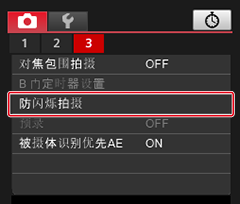
-
完成这些设置。
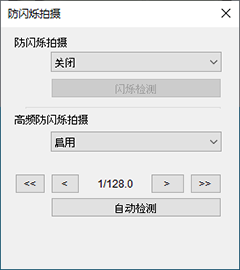
-
防闪烁拍摄
- 将[防闪烁拍摄]设置为[启用],然后单击[闪烁检测]。如果检测到闪烁,则显示[闪烁检测 检测到]。如果未检测到闪烁,则显示[闪烁检测 未检测到]。
- 单击右上角的[
 ],关闭对话框。
],关闭对话框。
-
高频防闪烁拍摄(EOS R1、EOS R3、EOS R5 Mark II、EOS R6 Mark III、EOS R6 Mark II、EOS R8、EOS C50)
- 将[高频防闪烁拍摄]设置为[启用],然后单击[自动检测]。
-
在以下屏幕上单击[确定],设置建议的快门速度。
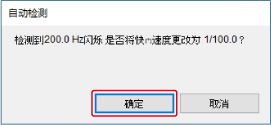
- 如果条纹在实时显示窗口中仍清晰可见,请单击[
 ]或[
]或[ ]调整快门速度。
]调整快门速度。 - 单击右上角的[
 ],关闭对话框。
],关闭对话框。
-
自动对焦期间对优先被摄体自动曝光
基于相机上设定的[AF: 检测的被摄体]对检测的被摄体进行测光。
-
单击[被摄体识别优先AE]。
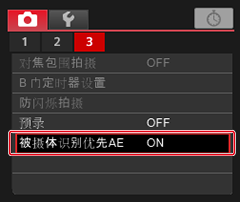
-
选择[启用]或[关闭],然后单击[确定]。